Vous souhaitez maîtriser l’art d’additionner rapidement et précisément dans Excel ?
Que ce soit pour gérer un budget, suivre des ventes ou analyser des données, savoir comment faire la somme d’une colonne sur Microsoft Excel, c’est vraiment une compétence essentielle.
En fait, cette opération toute simple peut parfois paraître un peu compliquée, surtout si vous débutez. Du coup, dans cet article, on va vous guider étape par étape pour utiliser efficacement la formule de somme sur Excel.
On vous montrera comment additionner sur Excel, faire la somme d’une colonne, et quelles formules utiliser pour automatiser vos calculs. En suivant cette méthode, vous gagnerez en autonomie et en productivité, tout en évitant les erreurs courantes.
Que vous soyez novice ou déjà à l’aise avec Excel, ce guide pratique vous aidera à mieux maîtriser ces fonctions de calcul indispensables, comme celles abordées dans notre formation Microsoft Excel 2 - Utiliser les fonctions de calcul essentielles.
Comprendre la fonction de somme dans Excel : la base pour automatiser vos calculs
Pour commencer, il faut vraiment comprendre ce qu’est la fonction de somme dans Excel. Elle permet d’additionner rapidement une série de nombres, ce qui est indispensable pour toute opération de calcul. La formule la plus courante, c’est =SOMME(). Par exemple, si vous tapez =SOMME(A1:A10), Excel va additionner toutes les valeurs de A1 à A10.
Maîtriser cette fonction, c’est la première étape pour automatiser vos calculs et éviter de faire des erreurs à la main. Une bonne compréhension de cette formule vous évite de vous retrouver à faire des calculs fastidieux, surtout quand vous avez beaucoup de données.
Sur le fond, cette fonction est la pierre angulaire de toutes les opérations de somme dans Excel, et il vaut mieux la connaître par cœur.
Les formules de base pour additionner sur Excel : gagner du temps avec des méthodes simples
Ensuite, parlons des formules de base pour additionner sur Excel. La formule =SOMME() est la plus simple, mais il y a aussi d’autres astuces pour faire ça rapidement.
Par exemple, la fonction =SOMMEPROD() permet de faire des calculs un peu plus avancés, comme multiplier des plages de données avant de les additionner.
Si vous voulez faire la somme d’une colonne, vous pouvez aussi utiliser la fonction automatique en sélectionnant la cellule juste en dessous de votre colonne de chiffres, puis en cliquant sur le bouton Σ (Somme automatique).
Quoi qu’il en soit, ces formules sont vraiment puissantes pour automatiser vos calculs et vous faire gagner du temps. En pratique, il est souvent utile de combiner plusieurs formules pour répondre à des besoins précis, comme additionner uniquement certains éléments selon des critères spécifiques.
Comment faire la somme d’une colonne étape par étape : méthode simple et efficace
Pour faire la somme d’une colonne étape par étape, c’est assez simple.
1. Sélectionner la cellule où vous souhaitez voir apparaître le résultat.
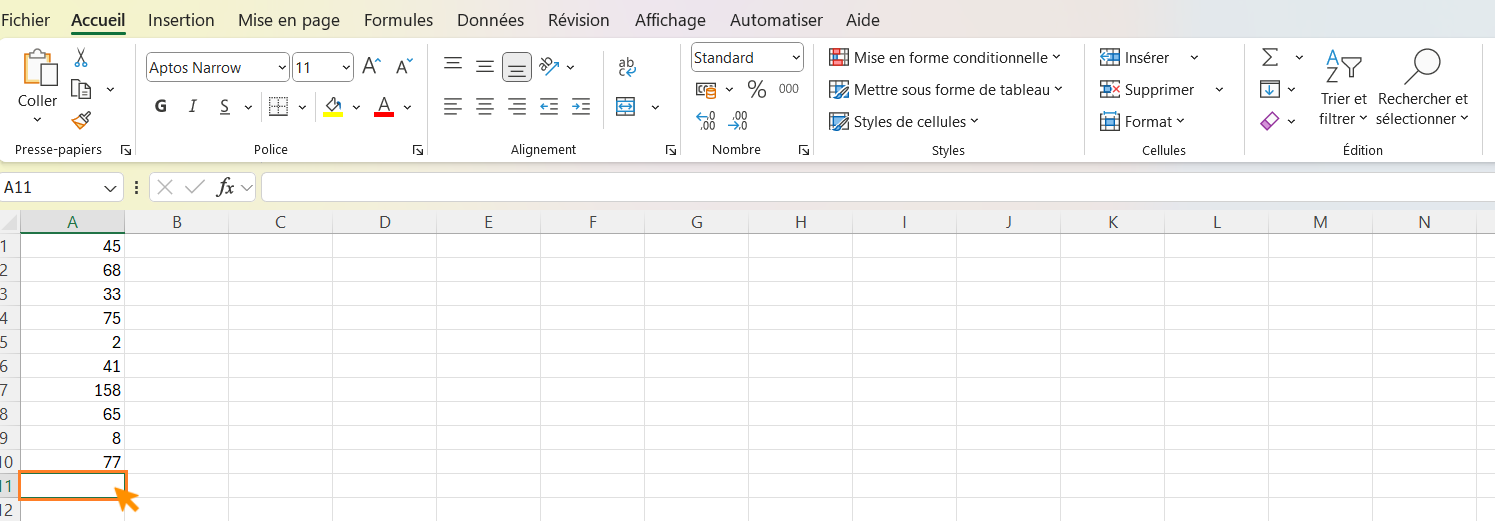
2. Tapez la formule =SOMME(A1:A100) si votre colonne est en A, ou utilisez la fonction de somme automatique.
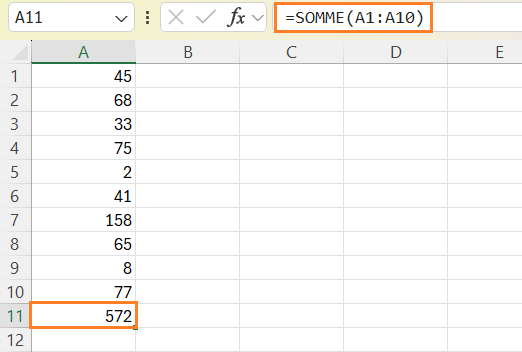
Franchement, cette méthode est facile à mettre en œuvre, mais il faut faire attention à ne pas inclure de cellules vides ou contenant du texte, car ça pourrait fausser le résultat.
Il est conseillé de vérifier la plage de cellules sélectionnées avant de valider.
Et si vous voulez automatiser encore plus, vous pouvez utiliser des plages de données dynamiques, comme =SOMME(A2:A1000), pour couvrir une plage qui s’étend au fil du temps.
Cette étape est essentielle pour garantir la précision de vos calculs et rendre votre flux de travail plus fluide.
Utiliser la fonction automatique de somme (Σ) : un gain de temps au quotidien
Vous savez, la fonction automatique de somme, accessible via le bouton Σ (Somme) dans le ruban, c’est vraiment l’un des outils les plus pratiques pour additionner rapidement des données.
Il suffit de sélectionner la cellule juste en dessous ou à côté de votre plage de chiffres, puis de cliquer sur ce bouton Σ.


Excel propose alors automatiquement une formule adaptée, comme =SOMME(B2:B20). À notre avis, cette méthode est idéale si vous voulez gagner du temps sans vous prendre la tête. En plus, cette fonction s’adapte automatiquement si vous ajoutez ou supprimez des données dans la plage concernée. Bref, maîtriser cette fonction, c’est vraiment un plus pour faire vos calculs quotidiens plus efficacement.
Automatiser vos calculs avec des plages de données dynamiques : la clé pour gagner du temps
Pour aller encore plus loin, vous pouvez automatiser vos calculs en utilisant des plages de données dynamiques. Par exemple, en tapant =SOMME(A2:A), Excel additionne toutes les cellules à partir de A2 jusqu’à la dernière ligne remplie. Franchement, cette technique est super pratique si votre tableau évolue souvent.
En pratique, vous pouvez aussi utiliser des tableaux structurés, qui s’adaptent automatiquement quand vous ajoutez de nouvelles données. Sur le fond, ça vous fait gagner un temps fou et ça évite de devoir modifier manuellement vos formules à chaque fois.
En résumé, l’automatisation, c’est vraiment la clé pour optimiser vos calculs dans Excel.
Les erreurs courantes à éviter lors de la somme dans Excel : ne pas tomber dans les pièges
Bon, même si c’est simple en apparence, il y a quand même quelques erreurs courantes à éviter. Par exemple, inclure des cellules vides ou contenant du texte dans votre plage de somme peut fausser le résultat.
Et puis, ne pas vérifier la plage sélectionnée, ça peut aussi poser problème.
Une autre erreur fréquente, c’est d’oublier de mettre à jour la formule quand vous ajoutez de nouvelles données.
Pour faire simple, il vaut mieux toujours vérifier vos plages de données et, si possible, utiliser des plages dynamiques.
Éviter ces pièges, c’est la garantie d’obtenir des résultats précis et fiables, ce qui est essentiel pour une gestion efficace de vos données.
L'expertise de Mandarine Academy : formations pour maîtriser Excel et ses fonctions de calcul
Mandarine Academy possède une expertise reconnue dans la formation Excel.
Vous vous demandez peut-être comment nos formations peuvent vous aider à devenir autonome dans vos calculs ? En pratique, nos cours sont conçus pour vous familiariser avec toutes les fonctions clés, y compris la somme.
Nos formateurs experts vous accompagnent étape par étape pour maîtriser la syntaxe, la mise en œuvre des formules, et l’automatisation de vos calculs.
En plus, ces formations vous permettent d’augmenter votre productivité et de réduire les erreurs.
En somme, investir dans une formation avec Mandarine Academy, c’est s’assurer de maîtriser Excel pour répondre efficacement à vos besoins professionnels.
FAQ
1. Comment faire la somme d’une colonne sur Excel ?
Pour faire la somme d’une colonne, vous pouvez utiliser la formule =SOMME() ou simplement cliquer sur le bouton Σ. Ensuite, il suffit de sélectionner la plage de cellules concernée.
2. Comment additionner rapidement sur Excel ?
Le plus simple, c’est d’utiliser la fonction Somme automatique ou la formule =SOMME(). C’est pratique, surtout pour de grandes plages de données.
3. Quelle formule utiliser pour faire la somme sur Excel ?
La formule principale, c’est =SOMME(). Mais si vous cherchez quelque chose de plus avancé, vous pouvez aussi utiliser =SOMMEPROD().
4. Comment faire une somme automatique dans Excel ?
Il suffit de sélectionner la cellule juste en dessous de votre colonne de chiffres, puis de cliquer sur le bouton Σ dans le ruban. Voilà, c’est fait en un clin d’œil.
5. Comment automatiser la somme dans Excel ?
Pour ça, utilisez des plages de données dynamiques ou des tableaux structurés. Comme ça, la somme s’adapte toute seule quand vous ajoutez de nouvelles données.
